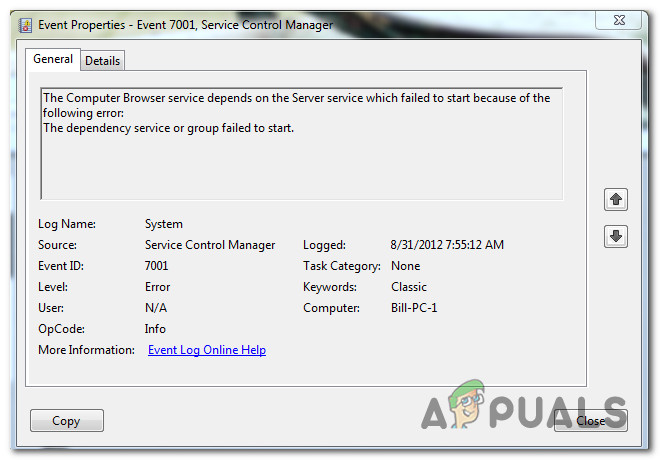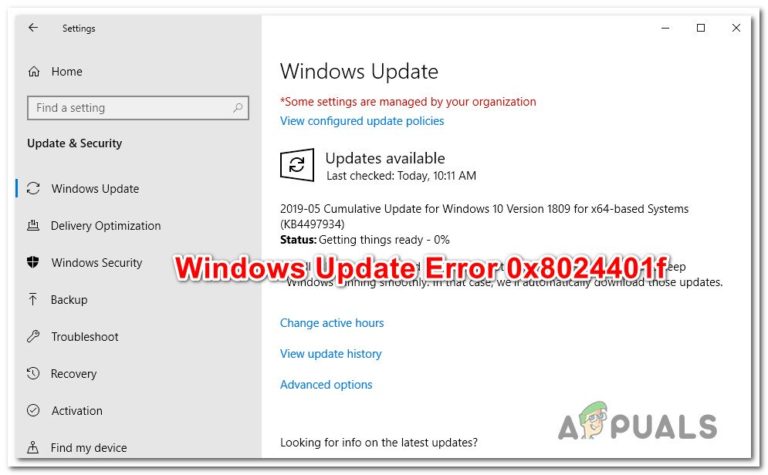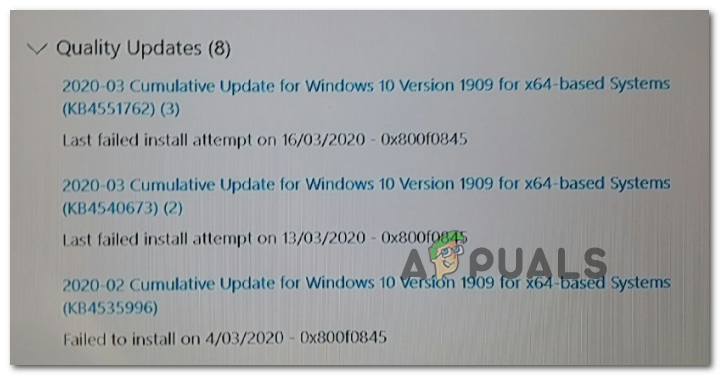So beheben Sie Alexa Drop-In nicht Woking
Mehrere Benutzer berichten, dass die Alexa Drop In-Funktion für sie nicht mehr funktioniert. In den meisten Fällen melden betroffene Benutzer, dass das Problem plötzlich aufgetreten ist, und können sich keine Änderung vorstellen, die dieses Problem ausgelöst haben könnte.
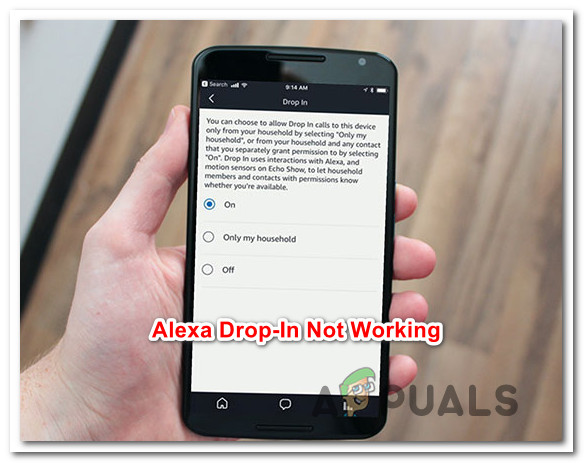 Alexa Drop-In funktioniert nicht
Alexa Drop-In funktioniert nicht
Was ist Alexa Drop-In?
Alexa Drop-In ist eine Funktion, die mit einer Gegensprechanlage für Amazon Echo-Geräte sehr ähnlich funktioniert. Mit dieser Funktion können Benutzer eines der Alexa-Geräte aus einem Haushalt heraus aufrufen. Es wird normalerweise verwendet, um zu Hause einzuchecken – anstatt bestimmte Personen anzurufen – oder als Gegensprechanlage zwischen verschiedenen Alexa-Geräten.
Was führt dazu, dass Alexa Drop-in nicht mehr funktioniert?
Wir haben dieses spezielle Problem untersucht, indem wir uns verschiedene Benutzerberichte und die Reparaturstrategien angesehen haben, die üblicherweise zur Behebung dieses speziellen Problems verwendet werden. Basierend auf unseren Untersuchungen gibt es verschiedene Schuldige, die für dieses spezielle Problem verantwortlich sein könnten:
- Automatisches Drop-In ist nicht konfiguriert – Vor nicht allzu langer Zeit hat Amazon ein Update veröffentlicht, mit dem diese Funktion standardmäßig deaktiviert wurde. Wenn Sie sich nicht für die Konfiguration entscheiden, können Sie die Drop-In-Funktion nicht automatisch verwenden. Wenn Sie nach einer schnellen Lösung suchen, können Sie den manuellen Ansatz verwenden, indem Sie mit Alexa sprechen und das Gerät angeben, mit dem Sie Drop-in verwenden möchten.
- Das Benutzerkonto darf kein Drop-In verwenden. Möglicherweise tritt dieses Problem auch auf, da das von Ihnen verwendete Benutzerkonto nicht für die Verwendung der Drop-In-Funktion konfiguriert ist. Wenn dieses Szenario zutrifft, können Sie das Problem beheben, indem Sie Ihrem Benutzerkonto erlauben, die Drop-In-Funktion zu verwenden.
- Die Kommunikation ist für einige Ihrer angeschlossenen Geräte deaktiviert. Ein weiteres potenzielles Szenario, das dieses Problem verursachen kann, sind Fälle, in denen die Gerätekommunikation für einige Ihrer Geräte deaktiviert ist. In diesem Fall können Sie das Problem beheben, indem Sie die Kommunikation für jedes Ihrer angeschlossenen Geräte aktivieren.
- Anwendungsfehler – Wie sich herausstellte, konnte Amazon einen Fehler mit einer der neuesten Anwendungen einführen, der die Drop-In-Funktionalität für viele betroffene Benutzer beeinträchtigte. Ähnliche Benutzer, bei denen dasselbe Problem aufgetreten ist, konnten das Problem durch eine Neuinstallation der Amazon Alexa-App beheben. Es wird berichtet, dass das Update sowohl auf Android als auch auf iOS erfolgreich ist.
Wenn Sie derzeit Probleme haben, dieselbe Fehlermeldung zu beheben, finden Sie in diesem Artikel mehrere Schritte zur Fehlerbehebung. Unten sehen Sie eine Sammlung von Methoden, mit denen andere Benutzer in einer ähnlichen Situation diese Fehlermeldung erfolgreich behoben haben. Es wird bestätigt, dass alle unten aufgeführten Methoden von mindestens einem Benutzer funktionieren, der Schwierigkeiten hatte, das gleiche Problem zu lösen.
Um die besten Ergebnisse zu erzielen, befolgen Sie die Methoden in der Reihenfolge, in der sie dargestellt werden, da sie nach Effizienz und Schweregrad geordnet sind. Eine der möglichen Korrekturen muss das Problem beheben, unabhängig davon, welcher Schuldige es verursacht.
Methode 1: Verwenden der manuellen Drop-In-Funktion
Wie sich herausstellt, scheint dies das Ergebnis eines Updates zu sein, das gleichzeitig auf der Android- und der iOS-App veröffentlicht wurde. Es sieht sicher so aus, als ob eines der neuesten Updates einige der Funktionen von Alexa Drop In beeinträchtigt hat.
Mehrere betroffene Benutzer haben festgestellt, dass das automatische Drop-In zwar nicht mehr wie beabsichtigt funktioniert, Sie es jedoch manuell ausführen können. Sie können dies tun, indem Sie „Alexa Drop In“ sagen, und dann erhalten Sie eine Reihe von Optionen zur Auswahl (mit Geräten, die in Ihrem Haushalt kompatibel sind).
Dies ist definitiv nicht ideal, da einige manuelle Eingaben erforderlich sind, aber es ist immer noch besser, als die Drop-In-Funktion nicht zu verwenden.
Wenn dieses Problem bei Ihnen nicht funktioniert oder Sie nach einer Alternative suchen, die die automatische Funktion wiederherstellt, fahren Sie mit der folgenden Methode fort.
Methode 2: Zulassen, dass Ihr Benutzerkonto Drop-In verwendet
Ein weiterer ziemlich häufiger Grund, warum die Drop-In-Funktion in einem Haushalt nicht funktioniert, ist, dass das Konto, über das Sie dies versuchen, diese Funktion nicht verwenden darf. Mehrere betroffene Benutzer haben berichtet, dass sie das Problem beheben konnten, indem sie von einem Smartphone aus auf die Registerkarte Kontakte (in der Alexa-App) zugegriffen und die Drop-In-Funktion für ihr Konto aktiviert haben.
Hinweis: Alexa fordert Sie möglicherweise auch auf, diese Funktion über ein Popup zu aktivieren, wenn Sie auf die Chat-Blase am unteren Bildschirmrand tippen.
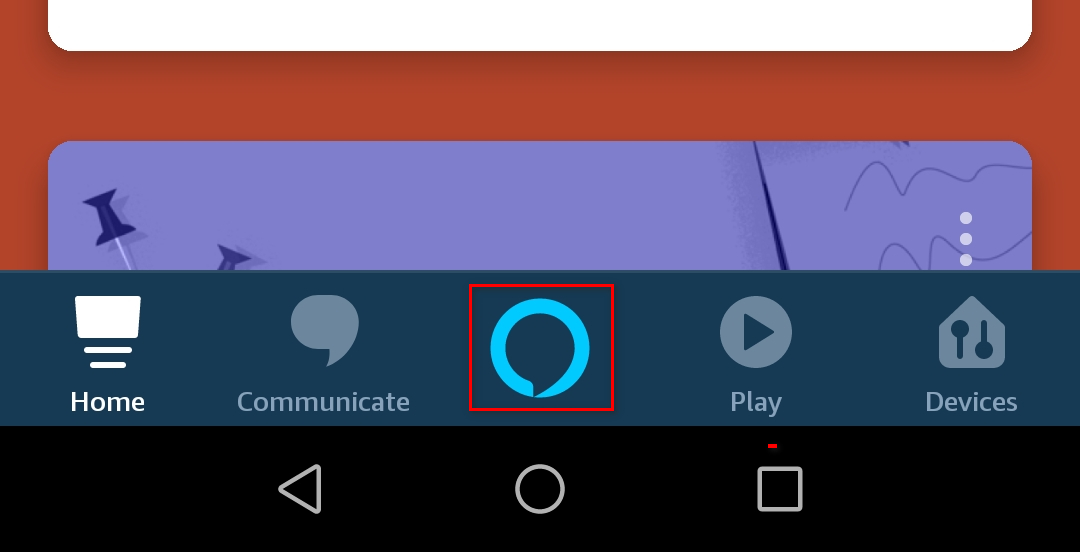 Erzwingen der Drop-In-Eingabeaufforderung
Erzwingen der Drop-In-Eingabeaufforderung
Wenn die Verwendung der Chat-Funktion Alexa nicht dazu aufgefordert hat, Sie zu fragen, ob Sie die Drop-In-Funktion aktivieren möchten, können Sie dies auch manuell tun, indem Sie die folgenden Schritte ausführen:
- Öffnen Sie die Alexa-App und tippen Sie auf die Aktionsschaltfläche in der oberen linken Ecke des Bildschirms. Tippen Sie im neu angezeigten Dropdown-Menü auf Kontakte.
 Zugriff auf die Kontaktliste
Zugriff auf die Kontaktliste - Klicken Sie auf der Registerkarte Kontakte auf Ihr Profil (es sollte oben aufgeführt sein).
- Stellen Sie im nächsten Bildschirm sicher, dass der mit Drop-In zulassen verknüpfte Umschalter aktiviert ist. Bestätigen Sie dann Ihre Auswahl durch Tippen auf oder OK.
 Drop-In über die Alexa-App zulassen
Drop-In über die Alexa-App zulassen - Versuchen Sie erneut, die Drop-In-Funktion zu verwenden, und prüfen Sie, ob das Problem behoben wurde.
Wenn diese Methode das Problem nicht behoben hat oder Sie nach einer anderen Lösung suchen, fahren Sie mit der folgenden Methode fort.
Methode 3: Sicherstellen, dass die Kommunikation für jedes Gerät aktiviert ist
Ein weiterer Grund, warum die Drop-In-Funktion für einige Geräte fehlschlägt, besteht darin, dass einige Geräte nicht mit anderen kommunizieren dürfen. Diese Einstellungen können über die Alexa App auf der Registerkarte Kommunikation angepasst werden.
Mehrere betroffene Benutzer, bei denen dieses spezielle Problem aufgetreten ist, haben berichtet, dass sie das Problem behoben haben, indem sie auf die Alexa-App zugegriffen und die Kommunikation für jedes Gerät aktiviert haben. Hier ist eine Kurzanleitung dazu:
- Öffne deine Alexa App. Wenn Sie es nicht installiert haben, laden Sie die entsprechende Version herunter (iOS oder Android)
- Wenn Sie sich in der Alexa-App befinden, tippen Sie auf das Menüsymbol (obere linke Ecke) und wählen Sie Einstellungen aus dem neu angezeigten Menü.
- Tippen Sie im Einstellungsmenü auf Amazon Household.
 Zugriff auf die Amazon Household-Einstellungen
Zugriff auf die Amazon Household-Einstellungen - Tippen Sie im Bildschirm Geräte auf das erste Gerät und stellen Sie sicher, dass der mit Kommunikation verknüpfte Schalter aktiviert ist.
 Gerät auswählen
Gerät auswählen - Kehren Sie zum Bildschirm des Geräts zurück und stellen Sie sicher, dass alle angeschlossenen Geräte die Kommunikation aktiviert haben.
 Aktivieren der Kommunikation für jedes angeschlossene Gerät
Aktivieren der Kommunikation für jedes angeschlossene Gerät - Testen Sie die Drop-In-Funktion und prüfen Sie, ob das Problem behoben wurde.
Wenn Sie immer noch auf dieselben Probleme stoßen, fahren Sie mit den folgenden Methoden fort.
Methode 4: Neuinstallation der Alexa-App
Es scheint, als hätte Amazon den Fehler in ihrem Update erkannt und leise ein Update gepusht, das zum alten Verhalten zurückkehren soll. Leider reicht es nicht aus, das Alexa-App-Update einfach zuzulassen, da das Problem dadurch nicht behoben wird. Viele betroffene Benutzer haben berichtet, dass das Problem erst behoben wurde, nachdem sie die App deinstalliert und die neueste Version neu installiert hatten.
Es wird berichtet, dass dieses Update sowohl für Android als auch für iOS wirksam ist. Unten finden Sie zwei Anleitungen zur Deinstallation der Alexa-App. Befolgen Sie die Anweisungen, die für das von Ihnen verwendete Betriebssystem gelten.
Neuinstallation der Amazon Alexa App auf Android
- Tippen Sie auf Ihrem Startbildschirm auf das Symbol Einstellungen.
- Tippen Sie im Haupteinstellungsbildschirm auf Apps (Apps & Benachrichtigungen) und anschließend erneut auf Apps.
- Scrollen Sie durch die Liste der Anwendungen, suchen Sie Amazon Alexa und tippen Sie darauf.
- Tippen Sie im App-Info-Bildschirm von Amazon Alexa auf Deinstallieren und bestätigen Sie, um die Anwendung zu deinstallieren.
 Deinstallation der Amazon Alexa App
Deinstallation der Amazon Alexa App - Wenn die Deinstallation abgeschlossen ist, besuchen Sie diesen Link (Hier) von einem Android-Gerät und installieren Sie die neueste Version von Amazon Alexa neu. Sie können den Google Play Store auch öffnen und die App manuell herunterladen.
- Versuchen Sie erneut, die Drop-In-Funktion zu verwenden, und prüfen Sie, ob das Problem behoben wurde.
Neuinstallation der Alexa-App unter iOS
- Starten Sie auf Ihrem Startbildschirm die App Einstellungen.
- Tippen Sie im Menü Einstellungen auf Allgemein und wählen Sie dann Gerätespeicher.
- Scrollen Sie dann im nächsten Bildschirm durch die Liste der Apps, suchen Sie Amazon Alexa und tippen Sie darauf.
- Tippen Sie im Amazon Alexa-Fenster auf App löschen.
 Löschen der Amazon Alexa App
Löschen der Amazon Alexa App - Bestätigen Sie das Löschen der App, indem Sie erneut auf App löschen tippen.
- Besuchen Sie diesen Link (Hier) und laden Sie die neueste Version von Amazon Alexa herunter und installieren Sie sie. Sie können iTunes auch manuell öffnen und manuell nach der App suchen.

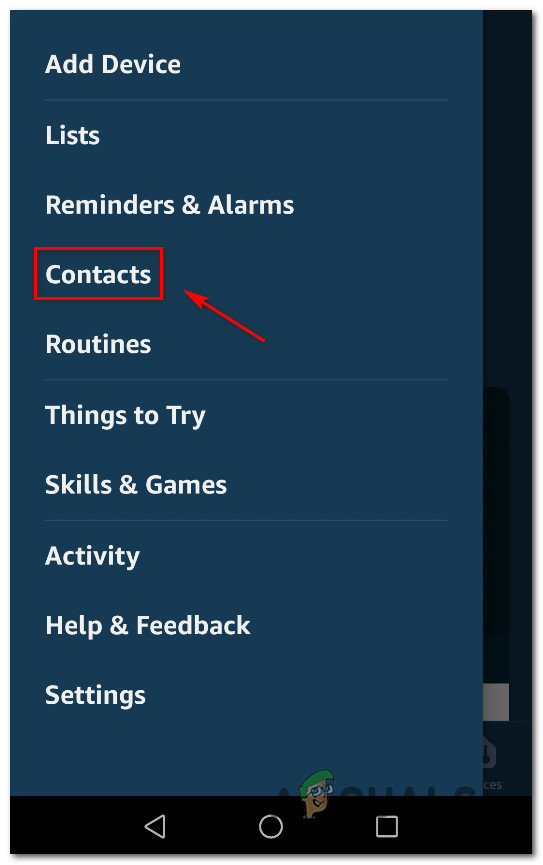 Zugriff auf die Kontaktliste
Zugriff auf die Kontaktliste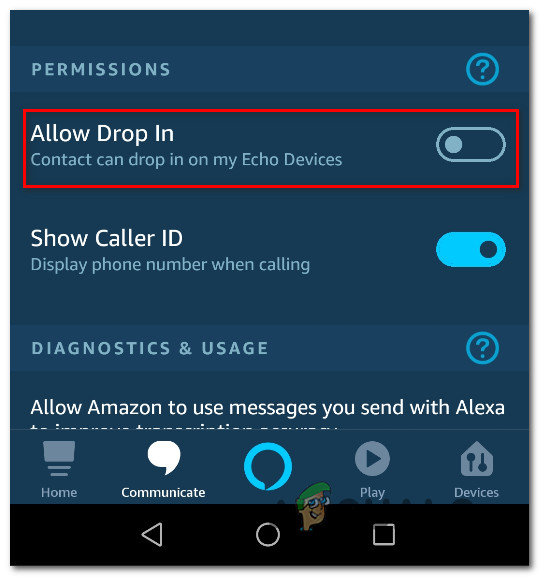 Drop-In über die Alexa-App zulassen
Drop-In über die Alexa-App zulassen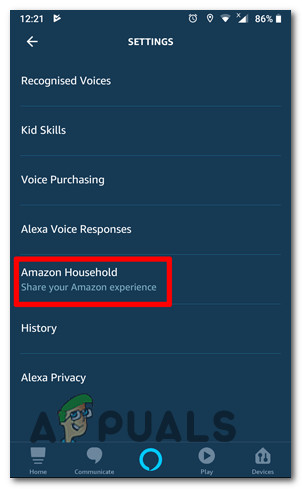 Zugriff auf die Amazon Household-Einstellungen
Zugriff auf die Amazon Household-Einstellungen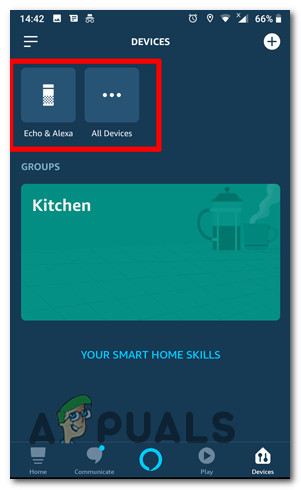 Gerät auswählen
Gerät auswählen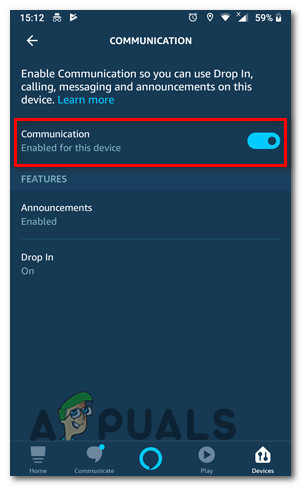 Aktivieren der Kommunikation für jedes angeschlossene Gerät
Aktivieren der Kommunikation für jedes angeschlossene Gerät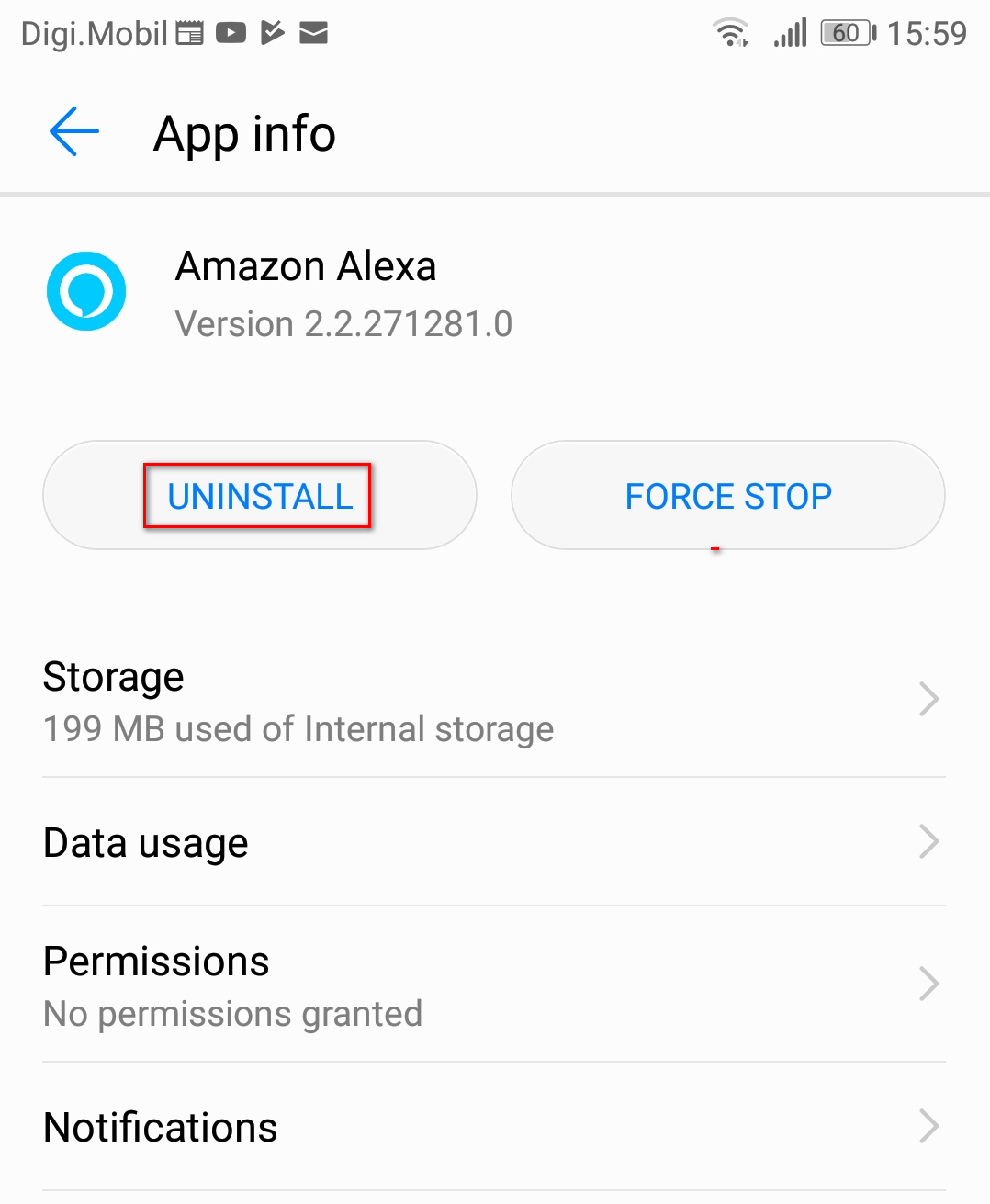 Deinstallation der Amazon Alexa App
Deinstallation der Amazon Alexa App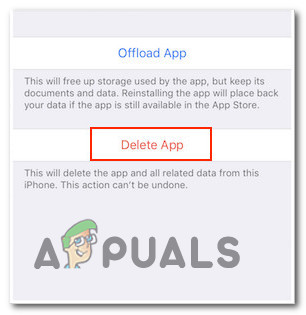 Löschen der Amazon Alexa App
Löschen der Amazon Alexa App